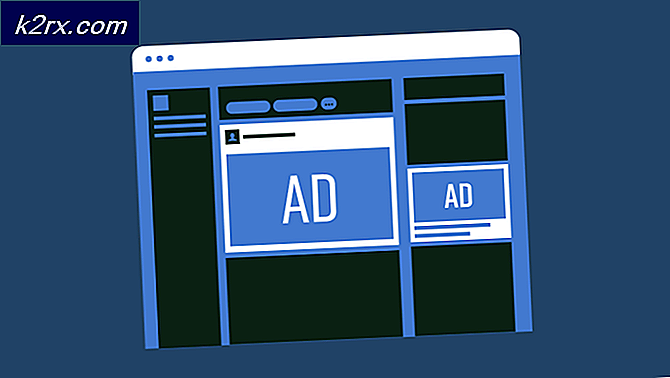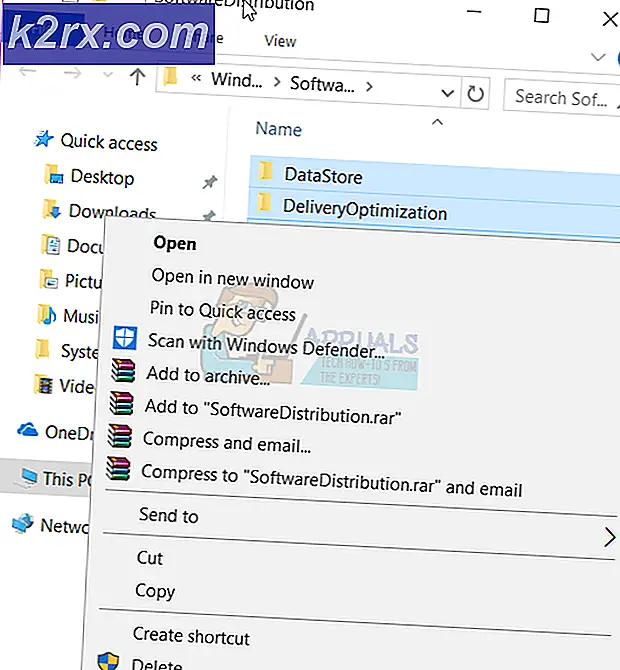Fix: Microsoft Store-kontoenheder fjerner ikke linket
Enhederne vil ikke fjerne linket fra Microsoft Store, hvis du prøver at fjerne en enhed, der tilhører en familiekonto, og du ikke er en aktiv bruger af enheden. Desuden kan browserens kompatibilitet (hvis du bruger en anden browser end Microsoft Edge eller Internet Explorer) også forårsage det aktuelle problem.
Den berørte bruger støder på problemet, når han forsøger at fjerne tilknytning af en enhed fra Microsoft Store (normalt på grund af en begrænsning på 10 enheder), men undlader at gøre det. Nogle brugere rapporterede, at en enkelt enhed blev opført flere gange. I nogle tilfælde manglede unlink-indstillingen fra siden Microsoft Store-enheder. For nogle brugere blev de problematiske enheder vist i Microsoft Store-styringen, men var ikke synlige på siden med Microsoft-kontoenheder.
Inden du fortsætter med løsningerne for at fjerne tilknytning til en enhed fra Microsoft-kontoen, prøv igen for at kontrollere, om du kan fjerne enheden ved den almindelige metode.
Løsning 1: Skift webadressen på webstedet
Det aktuelle problem kan være et resultat af en fejl. Fejlen kan overvindes ved at ændre webadressens websted for at håndhæve den krævede ændring.
- Start en webbrowser, og naviger til siden med Microsoft Store-enheder.
- Fjern nu “? erAuthRefresh = sand”Del fra slutningen af URL'en i adresselinjen.
- Klik derefter på Fjern tilknytning knappen foran den enhed, du vil fjerne, og derefter bekræfte for at fjerne linket til enheden.
- Nu genindlæs siden Microsoft Store-enheder, og kontroller, om problemet er løst.
Løsning 2: Brug Microsoft Edge eller Internet Explorer til at fjerne linket til enheden
For nogle Microsoft-webstedsoperationer foretrækker Microsoft sin Edge-browser (eller Internet Explorer) på grund af sikkerhedsparametrene. Det aktuelle problem kan også være et resultat af lignende kompatibilitetsproblemer. I denne sammenhæng kan brug af Microsoft Edge (eller Internet Explorer) til at fjerne den problematiske enhed muligvis løse problemet.
- Start Microsoft Edge og åbn siden Microsoft Store-enheder.
- Klik nu på Fjern tilknytning knappen foran den problematiske enhed for at kontrollere, om problemet er løst.
- Hvis ikke, så gentag løsning 1 med Edge-browseren for at kontrollere, om det afhjælper fejlen.
Løsning 3: Fjern enheden fra familiekontiene
Microsoft understøtter familiekontiene, dvs. en forældrekonto / hovedkonto, der administrerer barnekontiene. Enhederne, der ejes af underkontiene, vises også på siden Microsoft Store-enheder på hovedkontoen, men muligheden for at fjerne enhederne gennem hovedkontoen mangler eller er nedtonet. I dette tilfælde kan problemet løses ved at fjerne enheden via en aktiv brugerkonto på enheden. Hvis nogen af enhederne er markeret som Home-enhed (for eksempel Home Xbox), skal du sørge for at deaktivere hjemmefunktionen.
- Start en webbrowser (helst Microsoft Edge), og naviger til siden Microsoft-konto.
- Klik nu på Familie og tjek personer føjet til din familie.
- Log derefter ud af din Microsoft-konto, og log ind med en af familiekonti.
- Gå derefter til Microsoft Store Devices-siden, og klik på fjerne tilknytning mulighed foran den problematiske enhed for at kontrollere, om problemet er løst.
- Hvis ikke, så gentag løsning 1 for at kontrollere, om det løser problemet.
- Hvis afbrydelsesindstillingen i trin 4 mangler eller er nedtonet, så prøv med hele familiekontoen en efter en og kontroller, om brugen af en af familiekontiene løser problemet.
Løsning 4: Log ind på den problematiske enhed med en anden Microsoft-konto
Hvis ingen af løsningerne hidtil blev hjulpet dig, kan logning gennem en anden Microsoft-konto på den problematiske enhed rydde fejlen og dermed løse problemet.
- Opret en anden Microsoft redegøre for testformål.
- Fjern nu din oprindelige Microsoft-konto fra den problematiske enhed, og log ind med den nyoprettede Microsoft-konto.
- Kontroller derefter, om enheden er fjernet fra din konto. Hvis ikke, så gentag løsning 1 med Microsoft Edge-browser og forhåbentlig løses problemet med Microsoft Store-enheder.
Hvis problemet stadig er der, skal du kontrollere, om ændre adgangskoden til din Microsoft-konto løser problemet for dig. Hvis ikke, skal du nulstille den problematiske enhed eller rense installationen af Windows (hvis en bærbar computer eller pc) muligvis løser problemet (du skal muligvis fjerne det via familiekontiene).